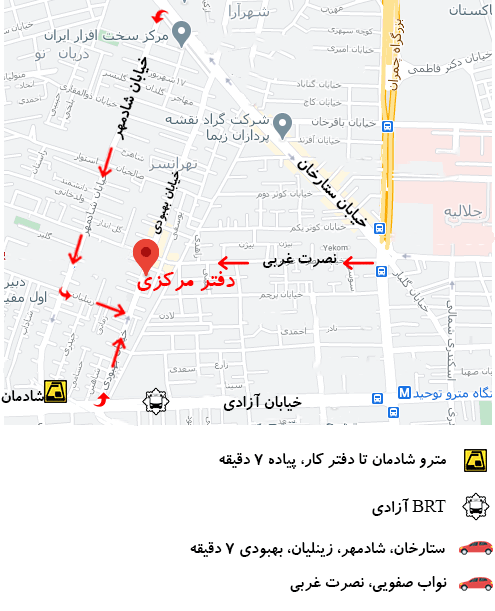از کار افتادن صفحه نمایش گوشی هوشمند OnePlus
آیا با دلایل از کار افتادن صفحه نمایش گوشی هوشمند OnePlus آشنا هستید؟ شکی نیست که گوشی هوشمند OnePlus شما بسیار جالب است و کارهای زیادی برای شما انجام می دهد! به همین دلیل است که اگر تجربه کرده اید که صفحه نمایش OnePlus خود کار نمی کند، طبیعی است که احساس نگرانی کنید. در حالی که وان پلاس به عنوان یک «قاتل پرچمدار» با مشخصات برتر، صفحه نمایش شگفت انگیز، نرخ تازه سازی بالا و قیمت پایین شناخته می شود، اما کاملاً از مشکلات مصون نیست. تعدادی از کاربران از اینکه صفحه لمسی OnePlus خود به درستی پاسخ نمیدهد و اغلب «لمس روح» را تجربه میکنند، شکایت کردهاند. خوشبختانه، این مقاله در مورد چند راه حل قابل اعتماد صحبت می کند که با استفاده از آنها می توانید به راحتی مشکل کار نکردن صفحه نمایش OnePlus خود را برطرف کنید. اما ابتدا، بیایید ببینیم چرا این مشکل رایج در اکثر گوشی های هوشمند OnePlus رخ می دهد.
چرا صفحه نمایش گوشی هوشمند OnePlus پاسخگو نمی شود؟
صفحهنمایشهای اندروید در چند سال گذشته بسیار بهبود یافتهاند، اما هنوز هم میتوانند مشکلاتی مانند سوسو زدن، چشمک زدن، چشمک زدن و عدم پاسخگویی لمس را هرازگاهی نشان دهند. تا آنجا که به جدیدترین دستگاه های OnePlus مربوط می شود، عدم پاسخگویی صفحه لمسی در OnePlus 9/9 Pro یا OnePlus 8/8 Pro می تواند کل تجربه را خراب کند. اما قبل از اینکه با مرکز خدمات تماس بگیرید و تصمیم به بازگرداندن دستگاه بگیرید، مشکل کار نکردن لمس OnePlus می تواند چیزی غیر از یک مشکل سخت افزاری باشد. این می تواند به دلایل زیادی مانند فرسوده بودن محافظ صفحه نمایش، فضای درهم ریخته یا حتی آسیب دیدن صفحه نمایش باشد. بنابراین، اگر در دستگاه OnePlus خود با مشکل کار نکردن صفحه نمایش لمسی مواجه شدید، باید به این جنبه های ذکر شده در بالا نگاهی دقیق بیندازید. اکنون زمان بررسی راه حل ها است.
به سادگی گوشی هوشمند خود را راه اندازی مجدد کنید
اولین کاری که باید برای رفع مشکلات صفحه لمسی دستگاه OnePlus خود انجام دهید، راه اندازی مجدد یا راه اندازی مجدد آن است. اغلب اوقات، یک راه اندازی مجدد ساده می تواند در حل مشکلات رایج بسیار مفید باشد. بنابراین، در انجام آن کوتاهی نکنید.
کافی است کلید پاور را نگه دارید و سپس گزینه Power Off را انتخاب کنید. پس از آن، چند دقیقه صبر کنید و سپس کلید پاور را دوباره نگه دارید تا دستگاه خود راه اندازی مجدد شود. پس از راه اندازی مجدد گوشی هوشمند، بررسی کنید که آیا صفحه لمسی به طور معمول شروع به کار کرده است. اگر چنین است، وقت آن است که به زندگی خود ادامه دهید.
به سادگی، کلید پاور را نگه دارید و سپس گزینه Power Off را انتخاب کنید. پس از آن، چند دقیقه صبر کنید و سپس کلید پاور را دوباره نگه دارید تا دستگاه خود راه اندازی مجدد شود. پس از راه اندازی مجدد گوشی هوشمند، بررسی کنید که آیا صفحه لمسی به طور معمول شروع به کار کرده است یا خیر. اگر چنین است، وقت آن است که کارهایتان را انجام دهید.
محافظ صفحه را بردارید
اگر صفحه نمایش لمسی در تلفن هوشمند OnePlus شما به طور نامنظم عمل می کند، محافظ صفحه را بردارید. اگر محافظ صفحه فرسوده یا از مواد ارزان قیمت ساخته شده باشد، می تواند مشکل ایجاد کند. علاوه بر این، توجه داشته باشید که گرد و غبار و لکه نیز ممکن است مانع از عملکرد روان صفحه نمایش لمسی شوند.
کش گوشی هوشمند OnePlus خود را پاک کنید
این بدان معناست که تمام فایلهای زائد دستگاه خود را پاک کنید، از جمله عکسها، اسکرینشاتها، ویدیوها و یادداشتهایی که دیگر مورد نیاز نیستند. همچنین، از برنامه های قدیمی و غیر ضروری خودداری نکنید، زیرا ممکن است باعث ایجاد مشکل شوند.
به روز رسانی همه برنامه ها و بازی ها
اگر صفحه لمسی در داخل برنامههای خاصی پاسخگو نیست، مشکل ممکن است مربوط به آن برنامهها باشد و نه دستگاه شما. بنابراین، سعی کنید تمام برنامه های موجود در دستگاه خود را به روز کنید. به فروشگاه Google Play > نمایه > مدیریت برنامهها و دستگاه > بهروزرسانیهای موجود بروید و سپس برنامهها را بهروزرسانی کنید.
دستگاه OnePlus خود را هارد ریست کنید
اگر حتی بعد از اینکه تمام داده های غیر ضروری را پاک کردید، صفحه لمسی به نظر پاسخ نمی دهد، پس از تنظیم مجدد استفاده کنید. بازنشانی سخت دستگاه OnePlus بسیار آسان است و می تواند مشکل را حل کند.
دکمه روشن/خاموش و افزایش صدا را فشار داده و نگه دارید تا دستگاهتان مجبور شود خاموش شود. پس از خاموش شدن گوشی، چند لحظه منتظر بمانید و سپس دکمه پاور را برای حدود 15 ثانیه نگه دارید یا زمانی که گوشی می لرزد و شروع به بوت شدن می کند. اگر تلفن خود به خود راه اندازی مجدد نمی شود، چند ثانیه دیگر دکمه پاور را فشار دهید.
هنگامی که تمام نسخه پشتیبان تهیه کردید، دستگاه خود را خاموش کنید و سپس دکمه های افزایش صدا، هوم و پاور را به یکباره نگه دارید تا لوگوی OnePlus را ببینید. اکنون صفحه Recovery mode ظاهر می شود. روی Wipe Data/Factory Reset کلیک کنید و تأیید کنید—از کلید میزان صدا برای حرکت استفاده کنید و از کلید روشن/خاموش برای تأیید عملکرد استفاده کنید. پس از آن، دستگاه را راه اندازی مجدد کنید.
تنظیمات برگزیده برنامه را بازنشانی کنید
برنامهها و نرمافزارها نیز میتوانند دلیلی برای کار نکردن صفحه نمایش OnePlus شما باشند. اگر نمیتوانید مشخص کنید کدام برنامه مشکل ایجاد میکند، میتوانید تنظیمات برگزیده برنامه را بازنشانی کنید تا ببینید آیا با این کار مشکل برطرف میشود یا خیر. در اینجا نحوه انجام این کار آمده است:
مرحله 1: به “تنظیمات” بروید
مرحله 2: به تب “System” بروید
مرحله 3: روی “تنظیم مجدد گزینه ها” ضربه بزنید
مرحله 4: روی «Reset app preferences» ضربه بزنید و سپس «Reset apps» را انتخاب کنید.
این فرآیند هیچ اطلاعات شخصی ذخیره شده برای برنامه را حذف نمی کند، به این معنی که هیچ پیشرفت بازی یا چت های گذشته را از دست نخواهید داد. مجوزهای برنامه، تنظیمات VPN، پاک کردن همه دستگاه های جفت شده، بازنشانی اعلان های برنامه، حذف رمزهای عبور Wi-Fi و غیره را بازنشانی می کند.
آیا می دانید: آموزش تعویض اسپیکر خارجی گوشی Oppo Reno Z